Инструкция к xbox kinect
Обновлено: 02.07.2024
Индустрия развлечений развивается очень динамично, постоянно выбрасывая на рынок технологии, призванные увлечь новую аудиторию. Использование новых технологий особенно заметно в сфере видеоигр, где высокотехнологичные новинки следуют одна за другой. Чаще всего это касается новаторских решений по управлению игровой средой. Пионером в области решений, которые позволяют максимально погрузить геймера в игровую среду, является компания Microsoft. В статье речь пойдет о том, что же такое Kinect для Xbox 360.
Какие возможности открывает Kinect
Если рассматривать дополнительный узел к игровой приставке от Microsoft под названием Kinect, то это решение, сочетающее в себе датчики и камеру высокой четкости. Сочетание таких сенсоров призвано определить, каким образом тело человека расположено в пространстве, распознать его мимику и жесты и преобразовать всю эту информацию для управления командами консоли. Таким образом, при использовании такого аксессуара геймер получает способность управлять игровым процессом без использования каких-либо дополнительных контроллеров.

Общий вид Кинекта
Хороший пример – это видеоигры, в которых игроку приходится почувствовать себя в роли спортсмена (например, теннисиста). Чтобы сделать передачу мячом своему оппоненту, нужно будет сделать всего лишь характерное движение руками. Игроки взаимодействуют с консолью, а за улавливание движений и их обработку и отвечает Kinect.
Если разобрать устройство на технические составляющие, то получаем следующие данные:
- Направленный датчик инфракрасного обнаружения, который при помощи волн «короткого» спектра, отражающихся от тела человека, определяет положение в пространстве рук и ног.
- Несколько камер высокой четкости и улучшенный датчик пространства CMOS сенсор превращают информацию о снятых эмоциях с лица в интерактивное управление, а также обладают функциями видеозаписи.
Помимо использования в играх, аксессуар дает возможность удаленно управлять в приложениях и меню, также его можно использовать для видеовызовов.
Как выполнить настройку Kinect
Существуют два основных способа подключения кинекта, которые немного различаются между собой. Первый способ предназначен для Xbox One – новой серии игровых консолей, или которые имеют в своей маркировке буквы S или Е. В этом случае, консоль уже имеет отдельный разъем для такого аксессуара, который также выполняет функцию подачи напряжения.
Алгоритм действий выглядит следующим образом:
- Выключаем приставку, для чего отсоединяем провод питания от розетки.
- Подключаем кабель от Kinect к Xbox 360 в специализированный разъем AUX, который располагается над гнездом подключения к сети.

Подключение Кинект к Xbox One
После этого подсоедините приставку (ее не требуется настроить, как и подключать что-то еще) и продолжать ей пользоваться. Если речь идет о старых версиях Xbox 360 (промаркированных словом FAT), то дополнительно еще придется выполнить два шага:
- Кабель, идущий от сенсора разъединяем, так, чтобы открыть USB штекер и подсоединяем в соответствующий разъем консоли.
- Подключаем к Kinect блок питания и подаем на него питание 220 В.

Подключение к Xbox 360
Дополнительных настроек после этого проводить не требуется. Единственным нюансом может быть то, что система оповестит о необходимости установки новой версии ПО. В таком случае присоединяемся к Xbox Live и в автоматическом режиме загружаем и устанавливаем новую прошивку.
Аксессуар Kinect является удобным и эффектным устройством, которое может быть использовано не только в видеоиграх, но и для занятий фитнесом, а также для проведения групповых телеконференций. При демократичной стоимости в 4-6 тысяч рублей, такое приобретение способно вывести на абсолютно новый уровень удовольствие от видеоигр.
Производители игровых приставок начали выходить за рамки привычного. Лидеры рынка предлагают системы взаимодействия с консолью при помощи жестов. Впрочем, в отличие от Nintendo Wii и PlayStation Move, компания Microsoft со своим контроллером Kinect для Xbox 360 пошла дальше, решив полностью избавиться от кнопок. Игроки взаимодействуют с консолью удалённо с помощью движений и голосовых команд. Как это работает и насколько удобно, мы выясним в нашем тест-обзоре.

Kinect - новая разработка Microsoft, которая представляет собой игровой отдельное периферийное устройство к игровой приставке Xbox 360. Устройство позволяет пользователю взаимодействовать с консолью без помощи игрового контроллера через устные команды, движения тела, рук и показываемые объекты или рисунки.
Kinect можно подключить и к ранее выпущенным приставкам Xbox 360, так и приобрести единый комплект. В нашем распоряжении оказалась консоль Xbox 360 с памятью объемом 4 Гбайта и тем самым новомодным сенсором Kinect. Посмотрим, насколько это применимо в жизни.
Внешний вид. Комплект поставки.
Обновленная приставка Xbox 360 выглядит весьма стильно и эффектно: черный глянцевый корпус, футуристические линии и элементы оформления.
Комплект поставки включает:
- Консоль Xbox 360;
- Блок питания;
- Интерфейсные кабели;
- Сенсор Kinect;
- USB-кабель;
- Kinect Adventures
Помимо самого сенсора Kinect, интерфейсных кабелей в комплекте идет Kinect Adventure - это набор из пяти мини игр, о которых мы расскажем чуть позже.
Kinect выполнен, как и сама ингровая консоль, из глянцевого пластика. Это означает, что их внешняя поверхность прекрасно подходит для сохранения отпечатков пальцев. Моторизированная подставка может управлять сенсором вертикально и на вид кажется довольно прочной. На лицевой стороне можно обнаружить зелёный светодиод и три камеры. Центральная производит захват цветного изображения в разрешении 640×480 при скорости 30 кадров в секунду. Две других камеры являются черно-белыми сенсорами глубины с инфракрасной подсветкой для анализа движений даже в плохих условиях освещения. 4 микрофона призваны распознавать речь и направление звука.

Специальное программное обеспечение анализирует всю эту информацию для скелетной анимации, лицевого и голосового распознавания. Расчёты производит процессор Xbox 360, однако, как сообщается, требуется минимум ресурсов. К примеру, из 512 Мбайт оперативной памяти в Kinect-играх для сенсора выделяются фиксированные 60 Мбайт.
Установка и настройка.
Если имеется новая Xbox 360, то всё, что потрубуется для начала работы — это подключение Kinect в специальное гнездо на задней стороне игровой приставки над сетевым портом. Для старых консолей питание обеспечивается отдельным сетевым кабелем, а подключение — через USB. Для тех пользователей, которые используют USB-адаптер Wi-Fi, Microsoft предусмотрела в упаковке USB-удлинитель, с помощью которого можно подключить брелок Wi-Fi к одному из портов на лицевой стороне консоли.
В нашем случае, достав из коробки Kinect и подключив его к Xbox, началась автоматическая настройка конфигурации. Система проверяет свое местоположение, не стоит ли она рядом с динамиками, определяет уровень шума вокруг. Потом с помощью подсказок происходит настройка управления движениями, для этого придется, например, попрыгать по комнате. К слову сказать, все подсказки на русском языке. При этом система требует, чтобы вы находились на расстоянии в 2-2,5 метра от консоли. Не так уж это и в обычных квартирах.
Крутить и поворачивать Kinect как во время настройки, так и во время игры. При включении Xbox 360 контроллер Kinect сделает всё возможное, чтобы обнаружить разумную жизнь, используя для этого свой мотор для вертикального наклона, который позволяет максимально точно захватить игроков в кадр. Видимо, специально для нашего русского человека в инструкции написано, что категорически запрещается поворачивать руками сенсор. В противном случае он выйдет из строя. Мы трогать руками ничего не стали.
В заключении настройки нам нужно определить свой профиль. В это входит привязка игрока к аватару. Для этого нужно в течение небольшого времени совершать те или иные действия. После этого все готово, аватар привязан к профилю.
Поначалу, как-то странно наблюдать за работой Kinect’а. Прямо-таки робот трехглазый, внимательно следящий за тобой.
Во время настройки система подсказок рассказывает как работать с системой. Например, чтобы запустить Kinect Dash, необходимо помахать правой рукой. Чтобы запросить Guide (аналог большой центральной кнопки на джойстики), необходимо правую руку прижать к себе, а левую немного отклонить от тела.
Навигация и управление.
Практика показала, что пока Kinect не может полностью заменить привычный контроллер для управления консолью по удобству. Несмотря на то, что теперь навигацию в меню можно осуществлять как голосом, так и с помощью движений, оба подхода имеют ряд ограничений.
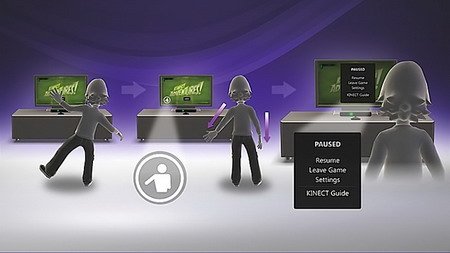
После того как Kinect настроился окончательно, мы попадаем в главное меню. В правом нижнем углу которого располагается превью того, что видит Kinect. Помахав рукой мы вызываем Kinect Dash. В нем мы управляем движением правой руки, и, если нам надо нажать на кнопку, руку надо просто задержать на нужной кнопке.

Универсальное движение для паузы работает так: правая рука опускается вниз, а левая отклоняется на 45 градусов, затем нужно подождать несколько секунд, и появится меню паузы.

Голосовое управление, несмотря на ограниченную функциональность, время от времени работает более менее адекватно. В любом месте, даже при просмотре видео нужно лишь сказать «Xbox», чтобы попасть в меню с доступными голосовыми командами.
Kinect поддерживает сервис видеочата благодаря встроенной VGA-камере и микрофону. При наличии соединения с Интернетом вы можете общаться с собеседниками.
Игровые возможности.
Выше мы отмечали, что комплект Xbox 360 Kinect идет с игрой Kinect Adventures (разработчик Good Science Studio). В этот пакет входят пять мини игр. Расскажем о них более подробно.

Космические пузыри (Space Pop). Цель игры – зависать в пространстве и руками собирать всяческие бонусные предметы и стараться уклониться от препятствий. Часто на уровнях случается такое, что бонусные предметы находятся в непосредственной близости от препятствий, так что для их подбирания нужны невероятные физические усилия. Кроме этого, после прохождения уровня вы сможете увидеть на фоне результатов запись того, как вы выглядели во время испытания.

Спуск по реке (River Rush). Очень динамичная мини игра, которая полною повторяет реальные сплавы по реке. Только здесь нужно уворачиваться от внезапно появляющихся предметов. Можно играть сразу нескольким людям. Для этого необходимо просто войти в игровое пространство.

Полоса препятствий (Reflex Ridge). Игроку необходимо пройти полосу препятствий, передвигаясь на специальной платформе.

В игре Rallyball игроку необходимо отбивать мячи и вышибать объекты, находящиеся перед ним.

Аквариум (20 000 Leaks). Смысл игры в том, что злобно настроенные рыбы бьют по стеклу аквариума и пытаются разбить стекло. И это у них получается. Игроку нужно руками и ногами заткнуть все дыры.
Дополнительные игры можно загружать из Marketplace и пользоваться сервисами на Xbox Live.
Видео.
Итоги.
Kinect весьма занятное устройство, которое позволяет участвовать в игре не только руками, но и всем своим телом. В игре могут находиться сразу два человека. Люди, которые первый раз видят Kinect получают незабываемые впечатления. Между тем у Xbox 360 + Kinect есть и косвенные конкуренты – Play Station Move и Nintendo Wii. Выбор при прочих равных условиях на стороне Kinect, хотя фанаты Sony и Nintendo будут с этим не согласны.
Хотелось бы отметить, что для комфортного использования игровой приставкой, необходимы достаточные площади. Без этого покупка Kinect не имеет смысла.
Преимущества:
- Необычный формат участия в игре, участвует все тело
- Интерактивные сервисы, видеочат
- Поддержка более ранних Xbox 360
Недостатки:
- Наличие необходимого пространства для игры – минимум 2,5 м
- Неудобная навигация по меню
- Отсутствует крепление к телевизору в комплекте
- Высокая цена
На день публикации комплект Xbox 360 плюс Kinect можно было купить по средней цене 15 000 рублей. Сенсор продается также отдельно по средней цене 7 500 рублей.

Вы только что приобрели Xbox 360? Не останавливайтесь на половине пути! Для вас откроется новый мир ощущений и виртуальной реальности с приобретением устройства Kinekt. Благодаря тому, что он оснащён камерами, датчиками на движение, микрофонами, вы можете голосом, взмахом руки или движением ноги контролировать игру. Всё ваше тело становится контроллером!
Шаг 1
Внимательно подберите место для установки нового оборудования. Это должна быть просторная часть комнаты, находясь в ней, вы не должны быть стеснены в движениях. Если играет один человек, расстояние между Kinekt и вами должно быть не меньше, чем 1,8 метра. Если играют два человека, расстояние должно быть увеличено до 2,5 метров.
Качество игры напрямую зависит от вашего местоположения и других факторов, о которых мы поговорим дальше. Убедитесь, что:
- При игре вам не будут мешать бегающие вокруг дети или домашние животные;
- Вы не поранитесь о мебель;
- Пол в вашей комнате ровный, а коврик достаточно большой, чтобы не поехал от ваших движений.
Держитесь на достаточном расстоянии от экрана телевизора и от датчика. Датчик Kinekt представляет собой плоский пластмассовый короб, который нужно разместить ниже либо выше игрового экрана. Но не ниже 0,6 м и не выше 1,8 м. Идеальным считается положение Kinekt, если он расположен на высоте 1 м. В таком положении он охватывает вас во весь рост. Ни в коем случае не располагайте датчик рядом с динамиками, которые вызывают вибрацию и мешают работе.
Комната должна быть ярко освещена, но ни игроки, ни сам датчик не должны находиться под воздействием прямых лучей солнечного света. Не рекомендуется устанавливать Kinekt сверху на консоли. Не устанавливайте датчик вблизи источников тепла. Его работа идеальна при температуре от 5 до 35 градусов Цельсия. Не прикасайтесь к объективу датчика, оставленные отпечатки пальцев ухудшат его работу.
Шаг 2
Переходим к установке оборудования. Это достаточно просто, если следовать указаниям в инструкции. Учитывайте, что разные модели Xbox 360 имеют разную комплектацию.
Для моделей 360 S и 360 E, например, необходимо подсоединить кабель сенсора к порту AUX, который находится на задней панели консоли. В данных аппаратах питание прибора напрямую подаётся от консоли.
В моделях Xbox 360 датчик Kinekt нужно подсоединять и к сетевой розетке, и к USB на передней части консоли.
Шаг 3
Вставьте диск, прилагающийся к устройству, и обновите систему, следуя инструкциям, которые появляются на экране.
Шаг 4
Включите консоль. Если вы увидели себя на экране, значит всё выполнили правильно. Если же при подключении возникли проблемы, обратитесь за помощью в сервисный центр магазина, в котором покупали консоль и контроллер.
Первое включение игровой консоли Xbox360.
Делимся опытом и впечатлением и отвечаем на вопросы.
Купив консоль в холодное время года, не спешите сразу включать ее распакуйте коробку, достаньте с нее саму консоль, джойстик , БП (блок питания) и Kinect при наличии, положите на открытое место, основные составляющие должны набрать комнатную температуру около 2-х часов, во избежания появления конденсата на печатной плате это может привести к выходу из стоя как отдельных аксессуаров так и самой консоли.
Приставка с kinect , или другими дополнительными устройствами, подсоединяются к телевизору (который тоже выключен) будь то компонентным кабелем (бананами) или HDMI до того как Вы включите ее в сеть 220в.
Первое включение производится нажатием кнопки питания на консоли или центральной кнопкой на джойстики если он до этого подключался к консоли, на экране вашего телевизора появится заставка , старт примерно 5-10 сек.(если консоль не с FreeBoot (фрибут)) После чего, если в Вашей комплектации есть Кинект или Вы его приобрели отдельно, нажимаем на кнопку "извлечь диск" и вставляем диск, который идет с Кинект в комплекте. Нажимаем выключить консоль кнопкой питания, трэй дисковода закроется сам, ВСЕ ЭТО ПРОДЕЛЫВАЕМ ПРИ НАЛИЧИИ KINECT , если нет то просто ставим любой диск с игрой соответствующий прошивки (если прошивка LT 2.0 то соответственно 2.0 или ниже 1.9 и тд., если LT 3.0 то 3.0 и ниже кроме LT 2.0) и наслаждаемся игрой и чудесной графикой.
Все очень просто, на консоли можно использовать до 4-х внешних беспроводных устройств одновременно.
Для включения джойстика берем две пальчиковые батарейки и вставляем в от отсек для них , нажимаем на защелку в верхний части джойстика и отсоединяем его. Вставляем туда батарейки и защелкиваем обратно. И нажимаем центральную кнопку джойстика кольцо вокруг кнопки включения начинаем моргать. Далее нужно зажать и удерживать в течении 3х-5и секунд кнопку ))) поиска новых беспроводных устройств в верхней части джойстика до появления бегущего по кругу кольца . Тоже самое нужно проделать и на самом устройстве Xbox360 ))) в версии Fat это маленькая круглая кнопка над дверцей для карты памяти, у версии Slim слева от дверци но уже USB разьемов.
После синхронизации все кольца моргнут три раза на обеих устройствах и устройство покажет какое оно по счету в сети устройств от 1-го до 4-го.
Все другие инструкции по настройкам выплывают в меню консоли , читайте подсказки на экране.
Читайте также:


